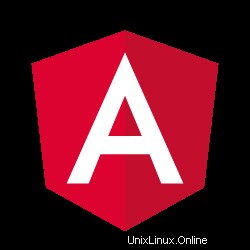
V tomto tutoriálu vám ukážeme, jak nainstalovat Angular CLI na Fedoru 35. Pro ty z vás, kteří nevěděli, AngularJS je framework JavaScript, který se používá k vývoji webových aplikací. Má architekturu MVC (Model-View-Controller). Angular CLI se v projektech Angular používá k automatizaci úkolů, nikoli k jejich ručnímu provádění. Angular CLI vám umožňuje začít budovat projekt Angular během několika minut, od začátku do konce.
Tento článek předpokládá, že máte alespoň základní znalosti Linuxu, víte, jak používat shell, a co je nejdůležitější, hostujete svůj web na vlastním VPS. Instalace je poměrně jednoduchá a předpokládá, že běží v účtu root, pokud ne, možná budete muset přidat 'sudo ‘ k příkazům pro získání oprávnění root. Ukážu vám krok za krokem instalaci Angular CLI na Fedoře 35.
Předpoklady
- Server s jedním z následujících operačních systémů:Fedora 34 nebo Fedora 35.
- Doporučujeme použít novou instalaci operačního systému, aby se předešlo případným problémům
non-root sudo usernebo přístup kroot user. Doporučujeme jednat jakonon-root sudo user, protože však můžete poškodit svůj systém, pokud nebudete při jednání jako root opatrní.
Nainstalujte Angular CLI na Fedoru 35
Krok 1. Než budete pokračovat, aktualizujte svůj operační systém Fedora, abyste se ujistili, že všechny existující balíčky jsou aktuální. K aktualizaci serverových balíčků použijte tento příkaz:
sudo dnf upgrade sudo dnf update
Krok 2. Instalace Node.js.
Chceme-li nainstalovat Angular CLI na Fedora Linux, musíme do našeho systému nainstalovat NodeJS. Pro instalaci spusťte následující příkaz:
sudo dnf module install nodejs:16/development
Po dokončení instalace můžete zkontrolovat nainstalovanou verzi Node.js ve vašem systému Fedora spuštěním následujícího příkazu:
node -v npm -v
Krok 3. Instalace Angular CLI na Fedoru 35.
Ve výchozím nastavení je Angular dostupný v základním úložišti Fedory 35. Nyní spusťte následující příkaz pro instalaci Angular CLI do vašeho systému Fedory:
sudo npm install -g @angular/cli
Výše uvedený příkaz nainstaluje nejnovější verzi Angular CLI. Pokud tedy potřebujete nainstalovat nějakou konkrétní verzi, stačí použít níže uvedené příkazy s číslem verze:
npm install -g @angular/cli@9 npm install -g @angular/cli@8 npm install -g @angular/cli@7
Ověřte instalaci a verzi Angular CLI pomocí následujícího příkazu:
ng --version
Výstup:
_ _ ____ _ ___
/ \ _ __ __ _ _ _| | __ _ _ __ / ___| | |_ _|
/ △ \ | '_ \ / _` | | | | |/ _` | '__| | | | | | |
/ ___ \| | | | (_| | |_| | | (_| | | | |___| |___ | |
/_/ \_\_| |_|\__, |\__,_|_|\__,_|_| \____|_____|___|
|___/
Angular CLI: 10.4.5
Node: 16.18.3
OS: linux x64 Krok 4. Vytvořte Angular App pomocí CLI.
Po úspěšné instalaci, chcete-li vytvořit, sestavit a obsluhovat nový základní projekt Angular na vývojovém serveru, přejděte do nadřazeného adresáře svého nového pracovního prostoru pomocí následujícího příkazy:
ng new my-first-project cd my-first-project ng serve
Můžete přistupovat ke své aplikaci Angular na portu localhost 4200, což je výchozí hostitel a port používaný aplikací Angular:
http://your-IP-address:4200
Krok 5. Nakonfigurujte bránu firewall.
Ve výchozím nastavení je na Fedora Linuxu povolena brána firewall. Nyní otevíráme porty 4200, abychom umožnili provoz HTTP:
sudo firewall-cmd --add-port=4200/tcp sudo firewall-cmd --reload
Blahopřejeme! Úspěšně jste nainstalovali Angular. Děkujeme, že jste použili tento návod k instalaci webového rámce Angular na váš systém Fedora 35. Pro další pomoc nebo užitečné informace vám doporučujeme navštívit oficiální web Angular .